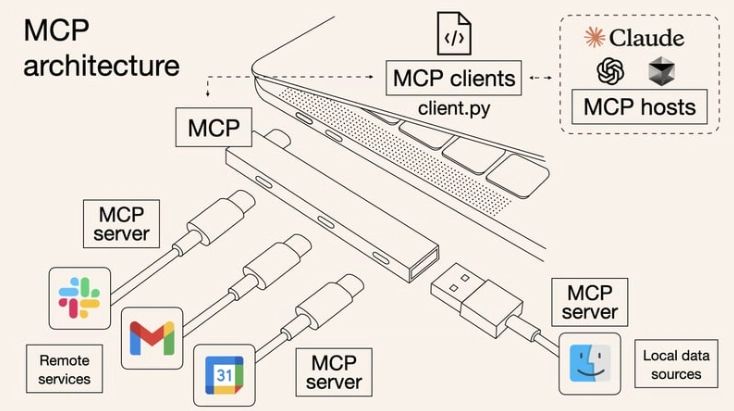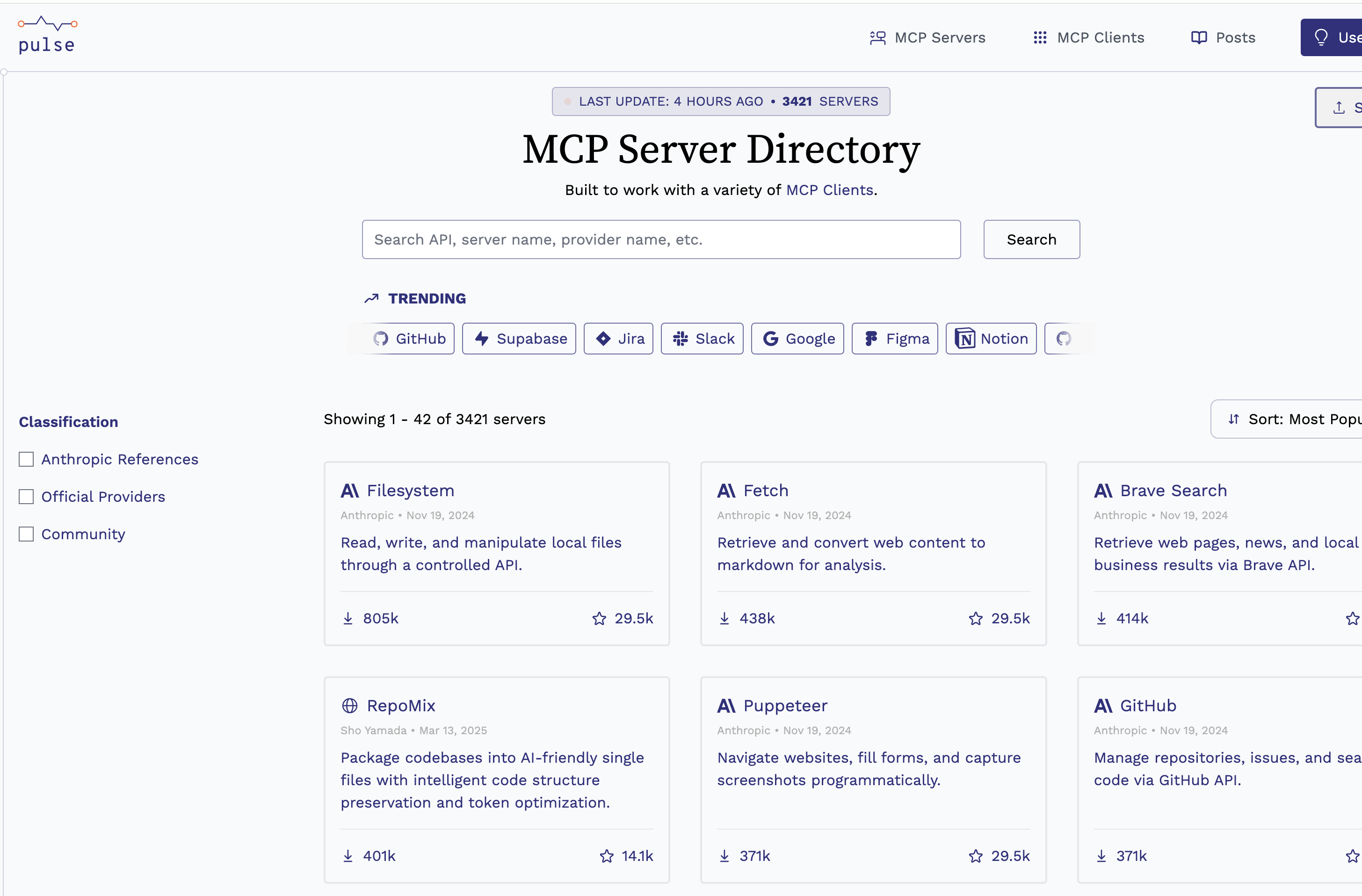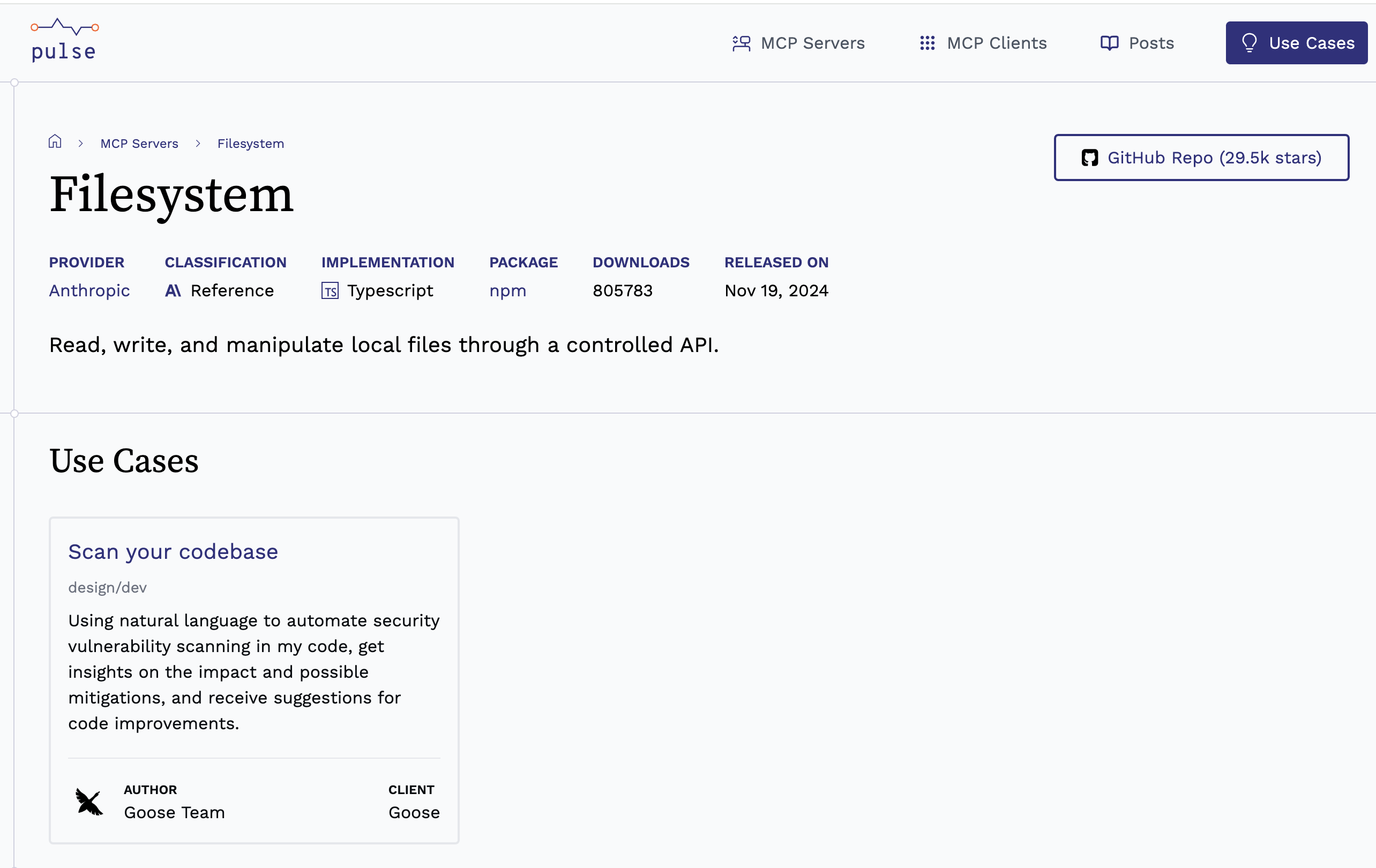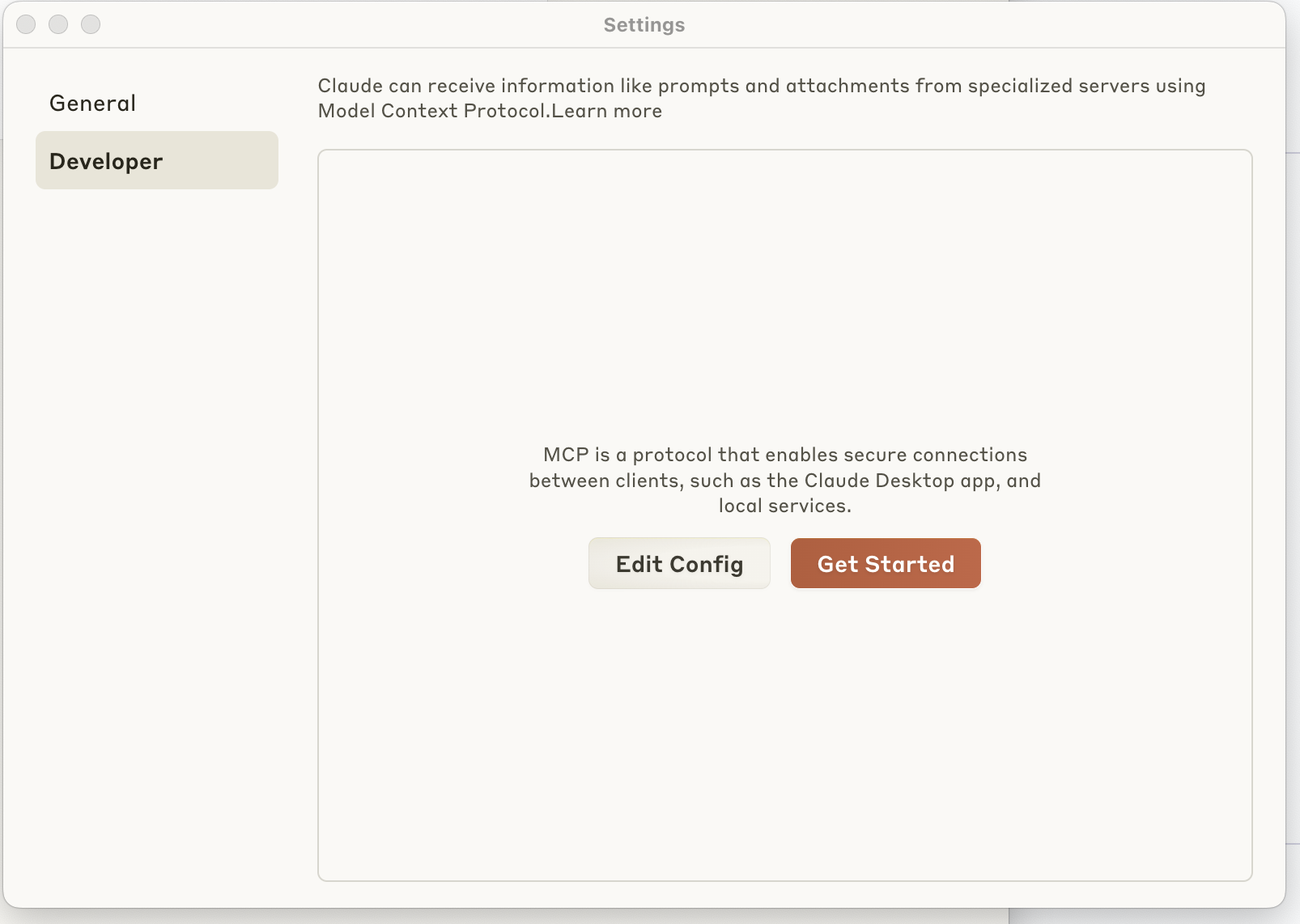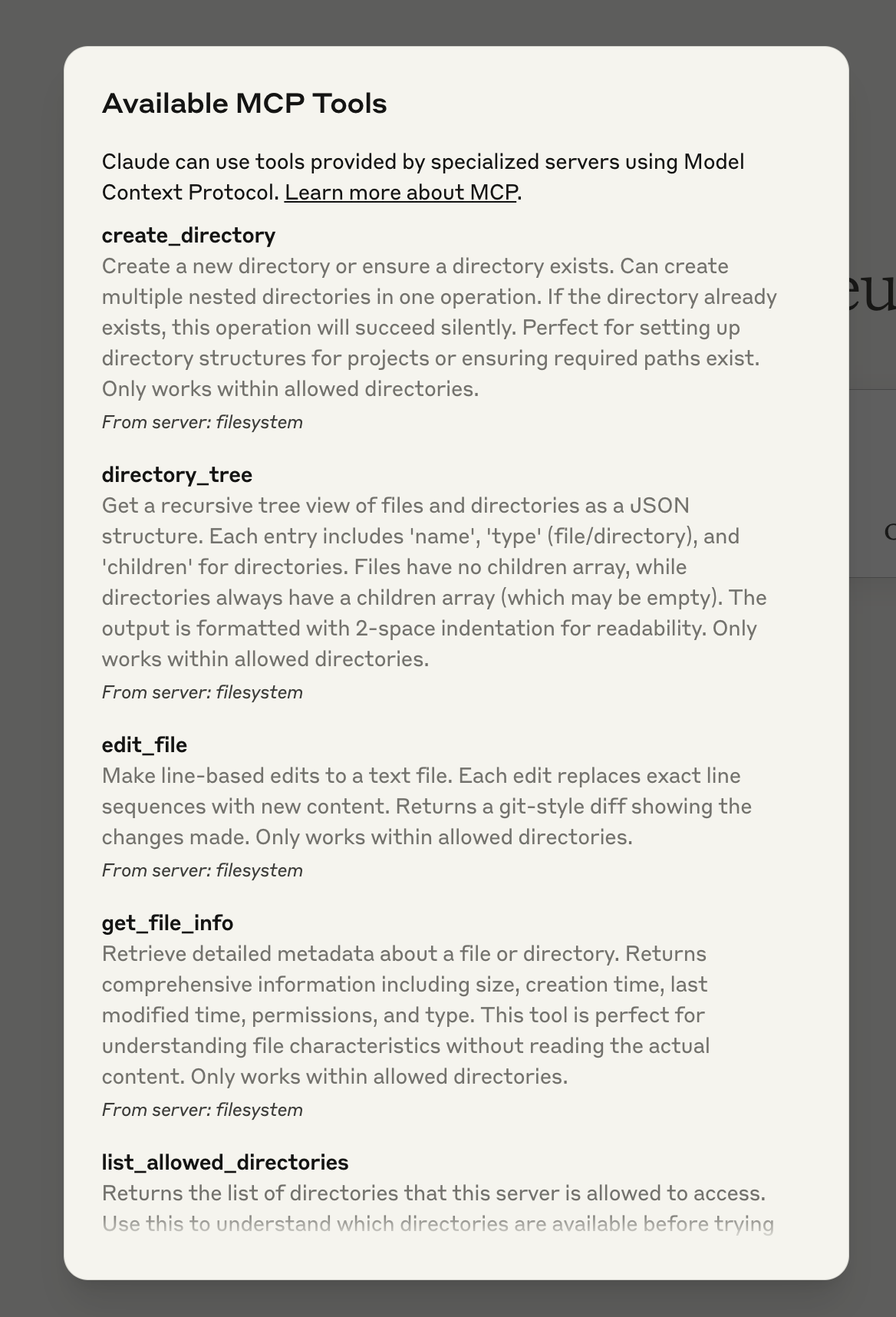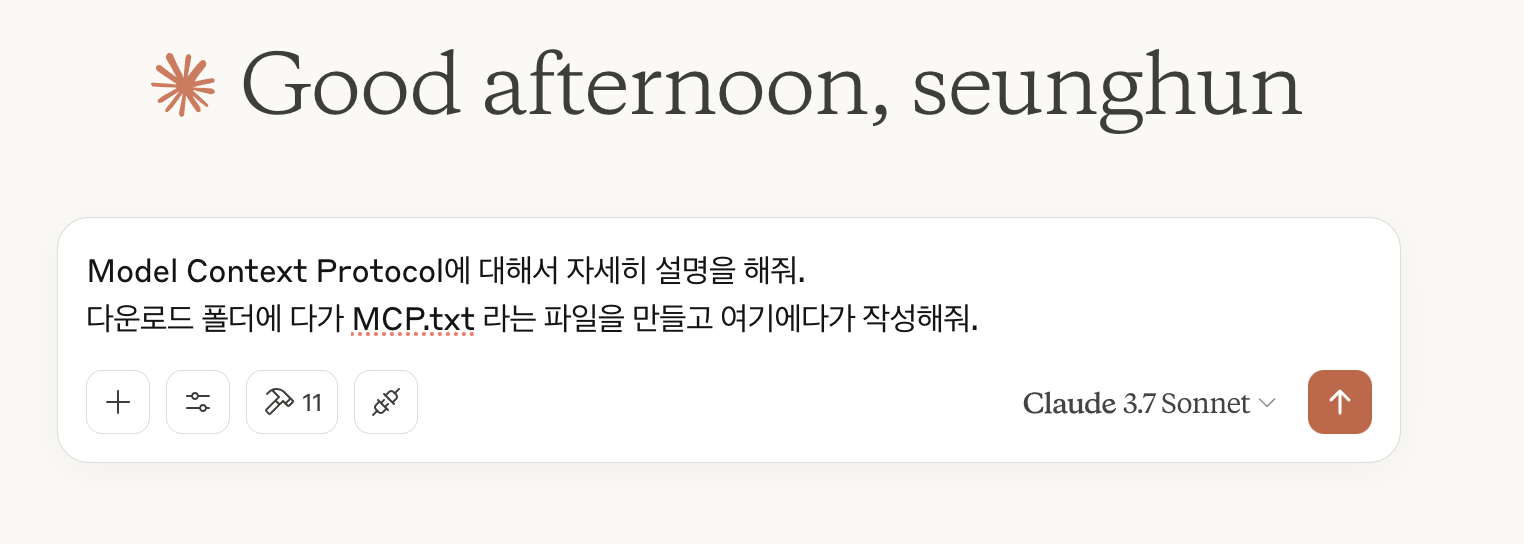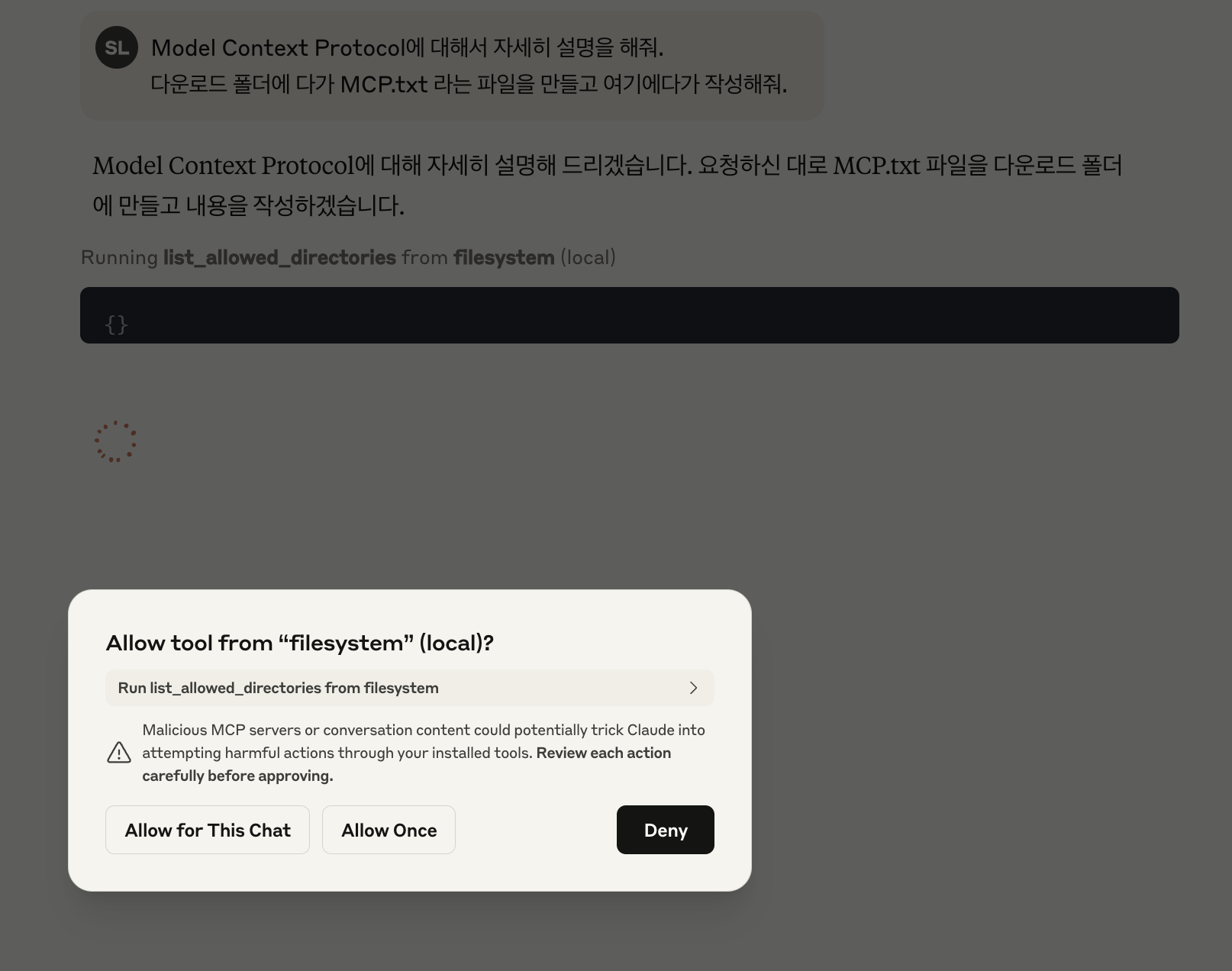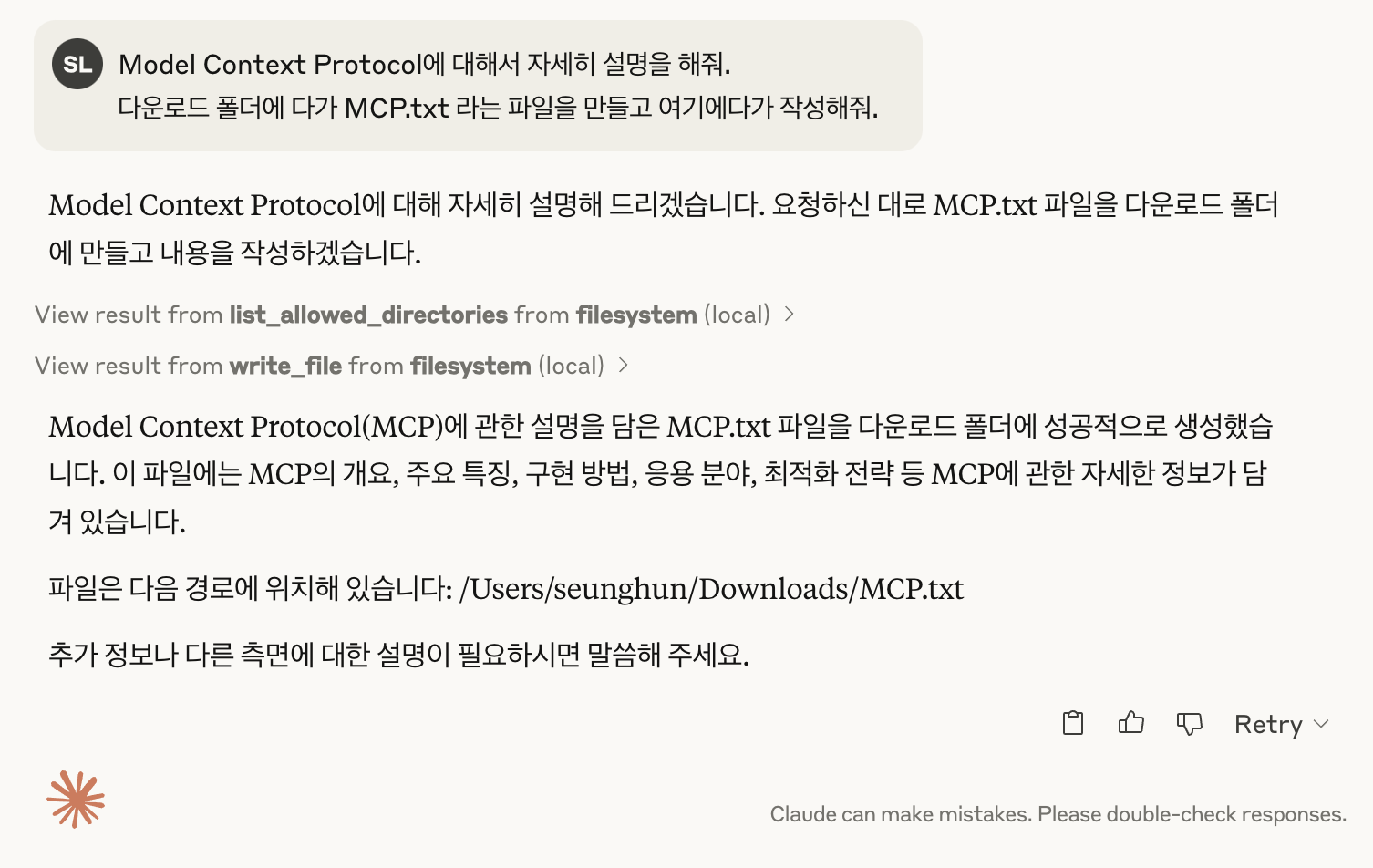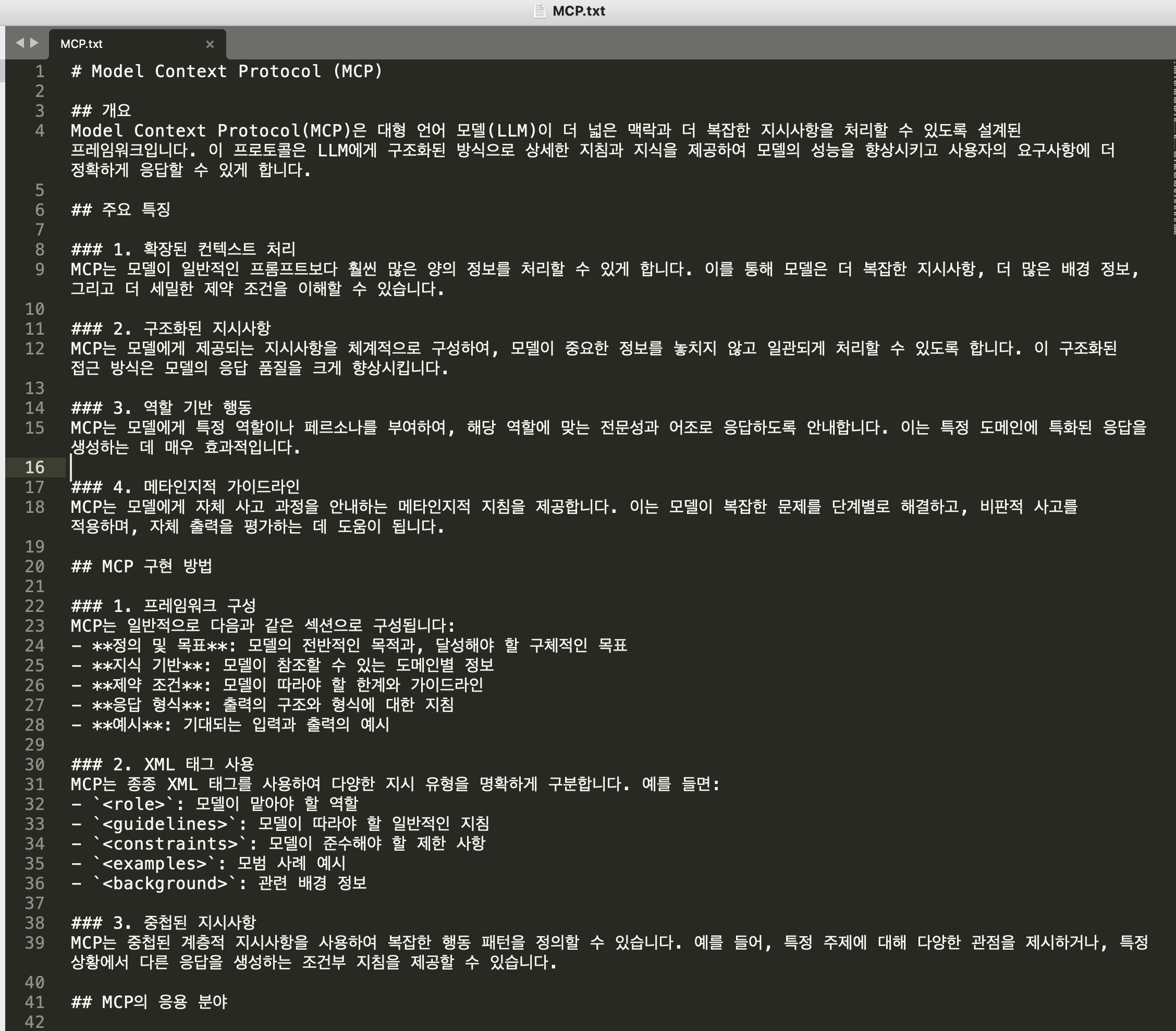Claude App에서 MCP(Model Context Protocol) 설정하기
Claude App에서 MCP(Model Context Protocol)를 설정하는 기본적인 방법을 알아본다.
Claude App에서 MCP(Model Context Protocol) 설정하기
MCP란?
MCP는 애플리케이션이 LLM에 컨텍스트를 제공하는 방식을 표준화하는 개방형 프로토콜이다. MCP는 AI 애플리케이션을 위한 USB-C 포트와 같다. USB-C가 다양한 주변 장치와 액세서리에 기기를 연결하는 표준화된 방법을 제공하는 것처럼, MCP는 AI 모델을 다양한 데이터 소스와 도구에 연결하는 표준화된 방법을 제공한다.
MCP 설정 방법
1. Claude APP 설치
- Claude App 다운로드: https://claude.ai/download
2. MCP 서버 선택
다음 사이트에서 사용할 MCP 서버를 선택할 수 있다:
이 예제에서는 Filesystem 서버를 사용하여 컴퓨터의 파일을 읽고 쓰는 방법을 알아보자.
NPX 코드를 복사한다. 아래 코드는 지정된 경로에 대한 파일 읽기/쓰기 권한을 부여한다. 따라서, 나의 환경에 맞게 알맞은 폴더 경로를 지정해야 된다.
1 2 3 4 5 6 7 8 9 10 11 12 13
{ "mcpServers": { "filesystem": { "command": "npx", "args": [ "-y", "@modelcontextprotocol/server-filesystem", "/Users/username/Desktop", "/path/to/other/allowed/dir" ] } } }
예시: 바탕화면과 다운로드 폴더에 대한 권한 설정
1
2
3
4
5
6
7
8
9
10
11
12
13
{
"mcpServers": {
"filesystem": {
"command": "npx",
"args": [
"-y",
"@modelcontextprotocol/server-filesystem",
"/Users/seunghun/Desktop",
"/Users/seunghun/Downloads"
]
}
}
}
3. Claude APP에 서버 설치
- Claude APP 실행
Claude APP 설치 폴더에서 claude_desktop_config.json 파일을 열고 복사한 NPX 코드를 붙여넣는다.
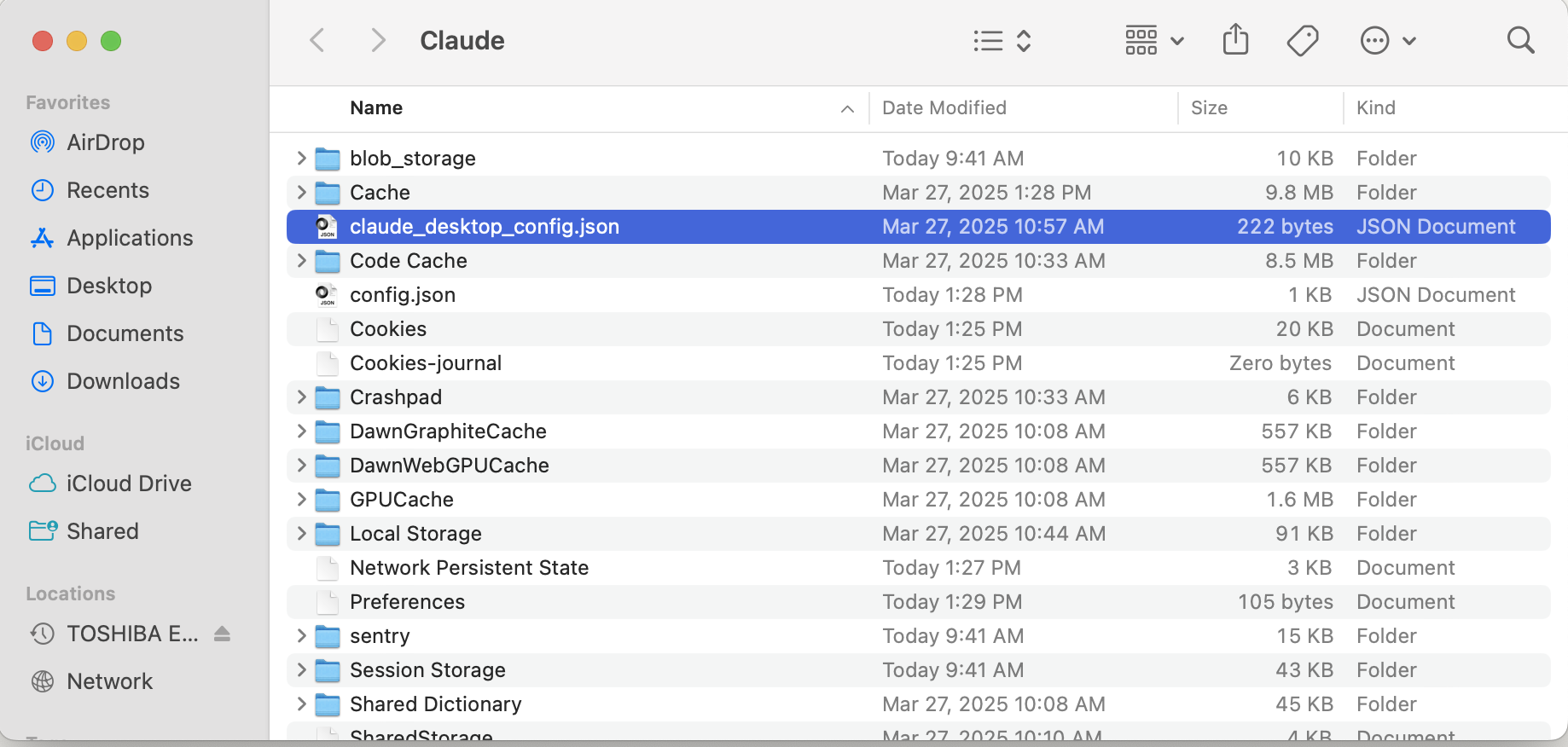
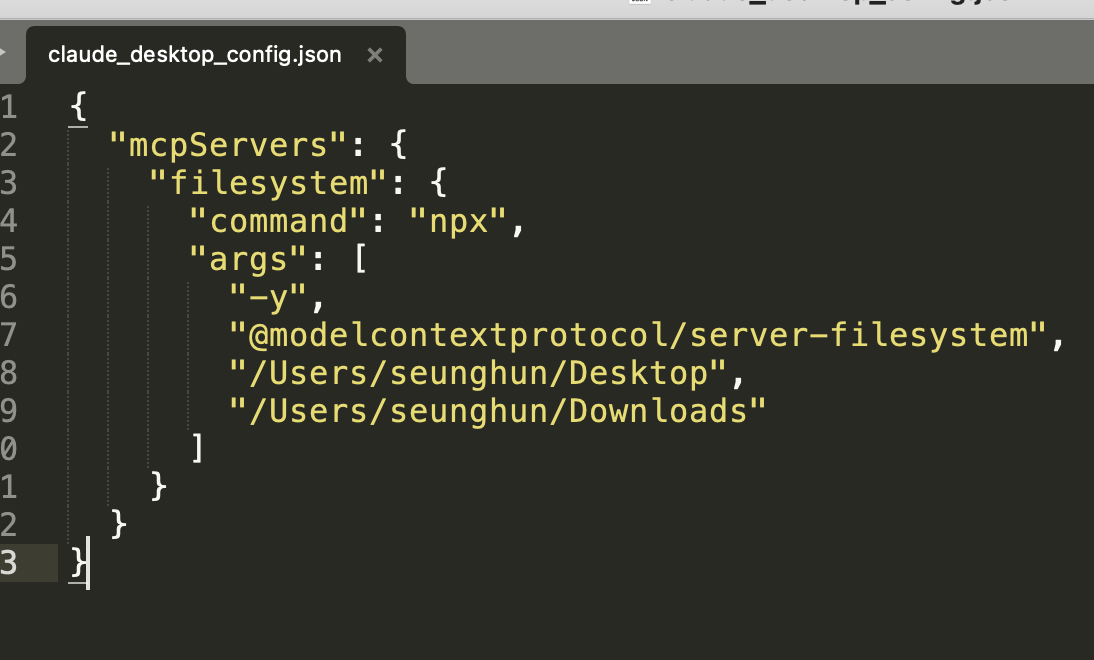
- Claude APP을 재시작한다.
4. MCP 도구 확인
재시작 후 망치 아이콘이 표시되며, 현재 11개의 MCP 도구를 사용할 수 있다. 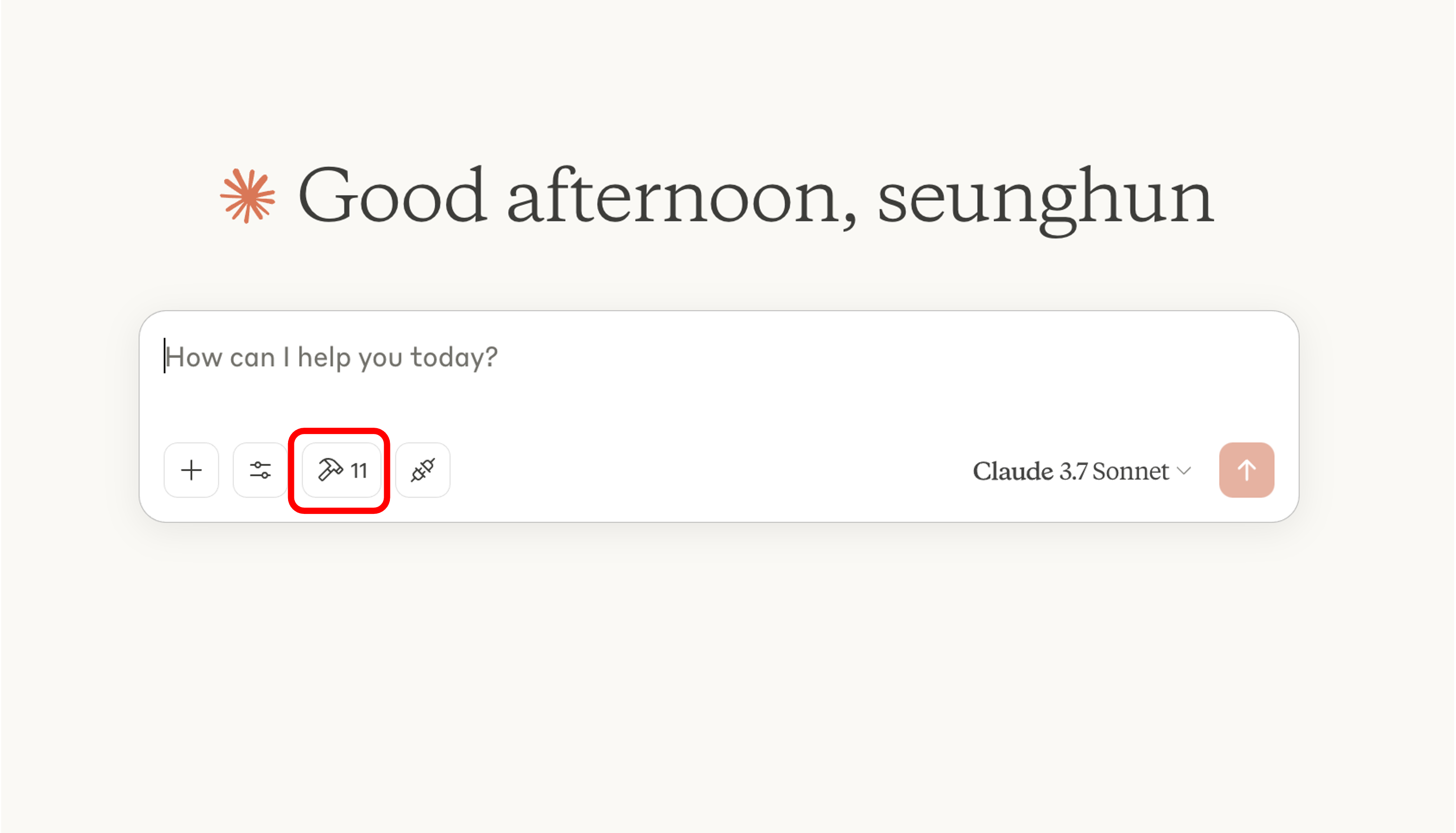
망치 아이콘을 클릭하면 사용 가능한 MCP 도구 목록을 확인할 수 있다:
5. 파일 쓰기 예제
MCP 도구를 사용하여 실제 파일을 생성하고 내용을 작성하는 예제를 살펴보자.
- 파일 생성 요청
- 도구 권한 요청
- 결과 확인
MCP 서버 보안 주의사항
MCP 서버를 사용할 때는 보안에 특별히 주의해야 한다:
- 보안 위험성
- 무분별하거나 인증되지 않은 MCP 서버를 사용할 경우 보안 위협이 발생할 수 있다.
- MCP 서버 코드에 악성 코드가 숨겨져 있을 경우 시스템이 쉽게 해킹될 수 있다.
- 안전한 MCP 서버 선택 방법
- MCP 서버를 공식적으로 제공하는 제공자의 서버를 사용한다.
- 믿을 수 있는 곳에서 배포하는 MCP 서버를 선택한다.
- Pulse MCP와 같은 플랫폼에서는 “Official Providers” 인증 마크가 있는 서버를 우선적으로 고려한다.
This post is licensed under CC BY 4.0 by the author.